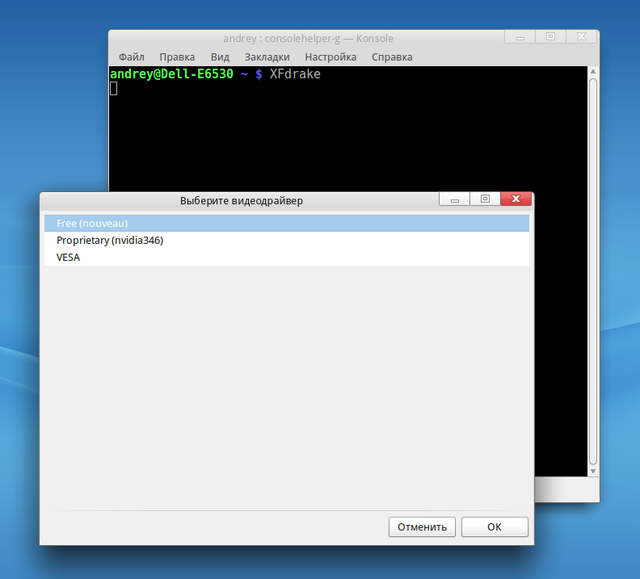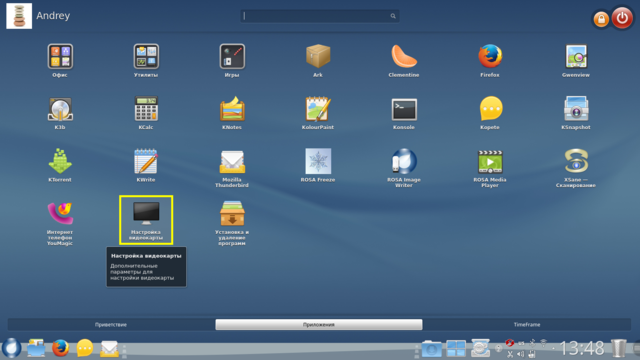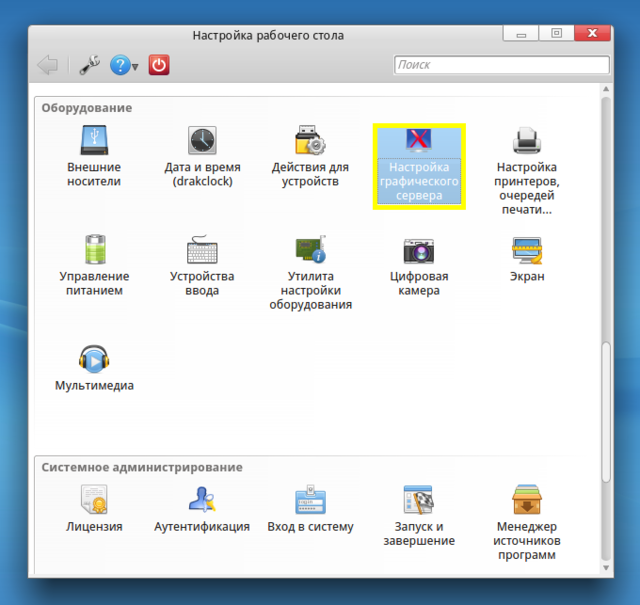Настройка графики — различия между версиями
| Строка 3: | Строка 3: | ||
Программа предложит на выбор все доступные для ваших графических карт варианты драйверов. Обычно это свободный драйвер, проприетарный драйвер и VESA. | Программа предложит на выбор все доступные для ваших графических карт варианты драйверов. Обычно это свободный драйвер, проприетарный драйвер и VESA. | ||
После выбора нужного драйвера будут загружены (требуется подключение к интернету), установлены и настроены необходимые пакеты. Во всех последующих диалогах программы нужно согласиться с настройками по умолчанию. После завершения программа напомнит о необходимости '''перезагрузки'''. | После выбора нужного драйвера будут загружены (требуется подключение к интернету), установлены и настроены необходимые пакеты. Во всех последующих диалогах программы нужно согласиться с настройками по умолчанию. После завершения программа напомнит о необходимости '''перезагрузки'''. | ||
| − | |||
| − | |||
Установка пакетов вручную (с помощью "Установки и удаления программ" или urpmi) с большой вероятностью '''сломает''' загрузку графики при старте системы. В таком случае обратитесь к статье: [[Что делать если зависает при старте графики]]. | Установка пакетов вручную (с помощью "Установки и удаления программ" или urpmi) с большой вероятностью '''сломает''' загрузку графики при старте системы. В таком случае обратитесь к статье: [[Что делать если зависает при старте графики]]. | ||
| + | |||
| + | После настройки драйверов также часто бывает необходимо [[Настройка вертикальной синхронизации|настроить вертикальную синхронизацию]] для предотвращения тиринга. | ||
[[File:XFdrake1.png|640px|center]] | [[File:XFdrake1.png|640px|center]] | ||
Версия 14:50, 14 мая 2015
Настройка графических драйверов для карт NVIDIA и AMD должна осуществляться только с помощью программы XFdrake. Она может быть запущена либо из консоли (просто набираете XFdrake и нажимаете "Enter"), либо с помощью приложения "Настройка графичекой карты" в SimpleWelcome, либо из "Настроек графического сервера" в "Настройке рабочего стола". Настройка драйверов для карт Intel не требуется.
Программа предложит на выбор все доступные для ваших графических карт варианты драйверов. Обычно это свободный драйвер, проприетарный драйвер и VESA. После выбора нужного драйвера будут загружены (требуется подключение к интернету), установлены и настроены необходимые пакеты. Во всех последующих диалогах программы нужно согласиться с настройками по умолчанию. После завершения программа напомнит о необходимости перезагрузки.
Установка пакетов вручную (с помощью "Установки и удаления программ" или urpmi) с большой вероятностью сломает загрузку графики при старте системы. В таком случае обратитесь к статье: Что делать если зависает при старте графики.
После настройки драйверов также часто бывает необходимо настроить вертикальную синхронизацию для предотвращения тиринга.